|
|
|
|
Установка эмуляторов и настройка кардшаринга на Openbox S5,
| |
| card-sharing | Дата: Воскресенье, 05.02.2012, 18:35 | Сообщение # 1 |
 Admin
Группа: Администраторы
Сообщений: 6887
Награды: 13
Репутация: 26
Статус: Offline
| Установка эмулятора MgCamd
Самым оптимальным в настоящее время эмулятором для просмотра каналов через кардшаринг на ресивере Openbox S5 HD PVR является - MgCamd 1.35. Который позволяет также открывать некоторые кодированные каналы с помощью доступных ключей, прописанных в файле SoftCam.key.
Рассмотрим более детально установку эмулятора MgCamd 1.35 на стандартный софт для ресивера начиная с версии ПО - 1.07.89 и выше, в котором начало использоваться новое ядро. При помощи FTP-клиента необходимо зайти на ресивер, для этого применяется логин - root, пароль вводить ненужно. После этого в папке /var ресивера необходимо создать три папки, если они отсутствуют - /bin, /etc и /keys, и присвоить им права доступа - 755 (выделить папки, зайти в Файлы->Изменить атрибуты и в окошке вместо прочерков ввести 755).
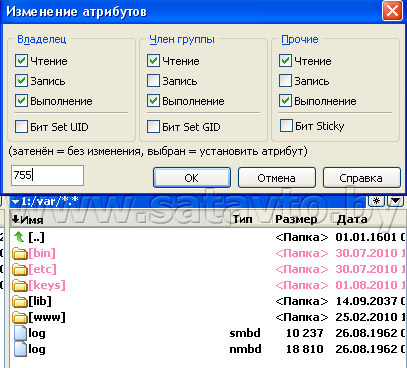
Также присваиваются и права доступа для файлов. Права - 755 применяются для исполняемых файлов, а 644 - для конфигурационных файлов.
Далее копируем файлы из идентичных папок архива в созданные папки ресивера.
В папку /var/bin ресивера необходимо скопировать два файла - mgcamd и sfam.ttf. Первый файл - сам эмулятор MgCamd 1.35, второй - файл шрифта sfam.ttf, который может использоваться некоторыми плагинами для корректного отображения шрифтов. После копирования необходимо присвоить права доступа первому файлу (mgcamd) - 755, второму файлу (sfam.ttf) - 644. Если вы присвоите права доступа файлу sfam.ttf - 755, то это на его работоспособности совсем не скажется, просто он будет обладать расширенными правами.
В папку /var/etc ресивера необходимо скопировать файл - sfam.ttf. Который может использоваться некоторыми плагинами для корректного отображения шрифтов. После копирования ему необходимо присвоить права доступа - 644.
В папку /var/keys ресивера необходимо скопировать пять файлов - mg_cfg, newcamd.list, priority.list, replace.list и ignore.list. После копирования этим файлам присваиваются права доступа - 644. Причем для местного сервера кардшаринга изменять файлы - priority.list, replace.list и ignore.list не требуется, так как в них содержатся актуальные настройки для местного сервера кардшаринга на момент написания материала. В файлах - mg_cfg и newcamd.list потребуется прописать персональные настройки. В файле - mg_cfg необходимо в строчке L: { 01 } 192.168.0.2 514 вместо - 192.168.0.2 прописать реальный IP адрес компьютера, для снятия лога работы эмулятора в случае возникновения проблем с просмотром. А в файле - newcamd.list прописать свои параметры для доступа к серверу кардшаринга. Более подробно эти настройки будут рассмотрены чуть ниже по тексту.
Настройка кардшаринга через эмулятор MgCamd
После установки в ресивере необходимого эмулятора MgCamd, можно переходить непосредственно к настройкам кардшаринга. Для этого понадобится подключение ресивера Openbox S5 HD PVR к интернету и наличие действующих параметров с сервера кардшаринга для открытия определенных пакетов.
Для настройки кардшаринга через протокол Newсamd необходимо будет отредактировать параметры, прописанные в файле newcamd.list, который размещается в папке /var/keys ресивера. Для редактирования всех файлов необходимо использовать редактор (например, UltraEdit), который понимает символы окончания строки и перевода каретки, применяемые в Linux файлах.
В файле newcamd.list по умолчанию содержатся следующие строки:
CWS_KEEPALIVE = 300
CWS_INCOMING_PORT = 21000
CWS = 192.168.0.17 port login parol 01 02 03 04 05 06 07 08 09 10 11 12 13 14 lan cardserv
Первая строка - CWS_KEEPALIVE задает время в секундах, через которое эмулятор MgCamd проверяет соединение с сервером кардшаринга по прописанным в настройках портам. Применяется в случае использования NAT роутера, который отключает неактивные соединения или при открытии кодированных каналов, после перехода на них с открытых. Во второй строчке CWS_INCOMING_PORT задается порт для прослушивания входящих соединений с сервера, данную строчку можно опустить. Дальше в строчке CWS прописываются параметры сервера кардшаринга, для открытия определенных пакетов. Вместо 192.168.0.17 необходимо прописать реальный IP или доменный адрес сервера кардшаринга, далее следует порт сервера - port, вместо которого прописываем рабочий для определенного пакета каналов, после этого следуют логин и пароль - login parol, которые также правим на правильные, затем указывается DES ключ - 01 02 03 04 05 06 07 08 09 10 11 12 13 14, при необходимости который также изменяется и в заключении следует - lan cardserv, которые в большинстве случаев не влияют на работу кардшаринга, а используются только при применении camdcmd протокола. В нашем случае строка для открытия определенного пакета каналов будет иметь примерный вид:
CWS_KEEPALIVE = 300
CWS = 194.87.107.43 4000 login password 01 02 03 04 05 06 07 08 09 10 11 12 13 14
В случае применения больше одного порта для открытия нескольких пакетов каналов, то необходимо добавить дополнительно строчки с используемыми портами, например:
CWS = 194.87.107.43 4000 login password 01 02 03 04 05 06 07 08 09 10 11 12 13 14
CWS = 194.87.107.43 4001 login password 01 02 03 04 05 06 07 08 09 10 11 12 13 14
CWS = 194.87.107.43 4002 login password 01 02 03 04 05 06 07 08 09 10 11 12 13 14
Если используемые порты следуют по порядку, то можно прописать их одной строкой:
CWS_MULTIPLE = 194.87.107.43 4000:4002 login password 01 02 03 04 05 06 07 08 09 10 11 12 13 14
Дальше рассмотрим применение файлов: priority.list, ignore.list и replace.list, которые размещаются в папке /var/keys и позволят ускорить процедуру открытия закодированных каналов, в случае если на каналах присутствует значительное число различных идентов. Для местного сервера кардшаринга эти файлы содержат актуальные данные и их не нужно редактировать. Редактирование понадобится только в том случае, если вы используете другой сервер кардшаринга или будут внесены изменения.
После того, когда выполнены все необходимые настройки конфигурационных файлов для просмотра через шаринг, необходимо выполнить перезагрузку ресивера. Для этого первоначально ресивер переводится при помощи пульта в дежурный режим, а после выключается тумблером сзади. Включение ресивера осуществляется в обратной последовательности.
Когда ресивер загрузится, из главного меню выбираем "Приложения" и заходим в "Плагины".
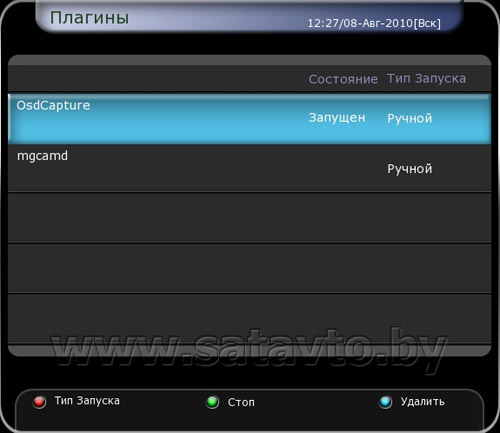
Далее выбираем строчку "mgcamd" и нажимаем "красную" кнопку для задания типа запуска эмулятора. Для выбора доступны следующие варианты: "Авто" - эмулятор будет сам стартовать при перезагрузке ресивера и "Ручной" - в этом случае потребуется запускать эмулятор каждый раз вручную после перезапуска ресивера. Для смены типа запуска эмулятора необходимо подтвердить свои действия путем выбора ответа "Да" на вопрос - "Изменить тип запуска?". Останавливаемся на варианте - "Авто". Затем для старта эмулятора нажимаем "зеленую" кнопку.
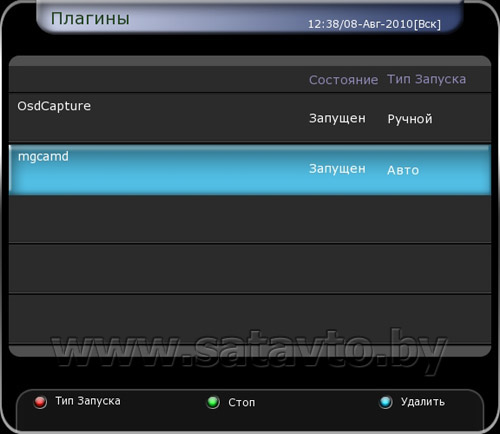
Если вы хотите открывать каналы через доступные для них ключи при помощи эмулятора MgCamd, то необходимо будет скачать файлы SoftCam.Key и Autoroll.Key со свежими ключами и разместить их в папке /var/keys, после присвоить файлам права доступа - 644. Данные файлы доступны для скачивания практически на каждом аплоаде, посвященном спутниковой тематике.
Иногда, при просмотре каналов через шаринг могут возникать подвисания изображения, которые с одной стороны могут являться проявлением проблем на сервере кардшаринга или сбоем в работе интернета, а с другой стороны - возникновением неполадок в работе эмулятора ресивера. Для того, чтоб выявить возникшую проблему, необходимо снять лог работы эмулятора и проанализировать его или предоставить администратору сервера для выяснения причин.
|
| |
| |
| card-sharing | Дата: Воскресенье, 05.02.2012, 18:40 | Сообщение # 2 |
 Admin
Группа: Администраторы
Сообщений: 6887
Награды: 13
Репутация: 26
Статус: Offline
| Установка эмуляторов и настройка кардшаринга на Openbox S5, S8 HD PVR (Enigma 2)
Установка эмулятора MgCamd
Установка эмулятора MgCamd производится из "AAF Panel", при этом ресивер должен иметь подключение к интернету. Для входа в "AAF Panel" необходимо при просмотре произвольного канала один раз нажать "красную" кнопку.
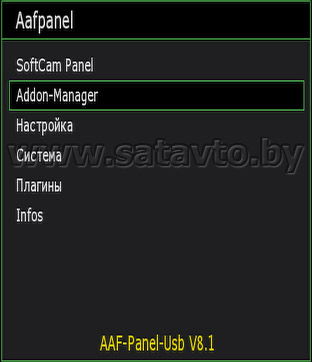
Выбрать строчку "Addon-Manager" и нажать кнопку "OK".
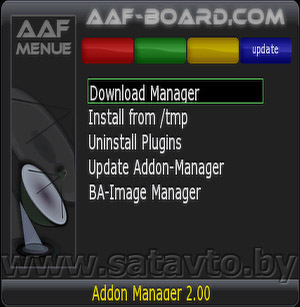
После этого выбирается строчка "Download Manager" и последовательно нажимаются "OK" и "синяя" кнопки
В открывшемся окне при помощи кнопок "вверх/вниз" выбирается строчка "mgcamd1.33" и нажимается кнопка "OK" для установки эмулятора MgCamd.
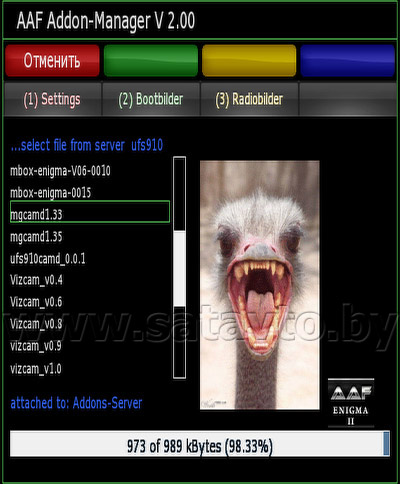
Когда внизу окна шкала выполнения установки достигнет 100%, необходимо нажать "желтую" кнопку для установки конфигурационных файлов эмулятора MgCamd. Затем используя кнопки "вверх/вниз" выбирается строчка "config-mgcamd1.33" и нажимается кнопка "OK".
После завершения установки нажимается кнопка "Exit" два раза, выбирается строчка "SoftCam Panel" в "AAF Panel" и нажимается кнопка "OK". Затем при помощи кнопок "вправо/влево" выбирается эмулятор "mgcamd1.33.sh4" и нажимается "зеленая" кнопка.
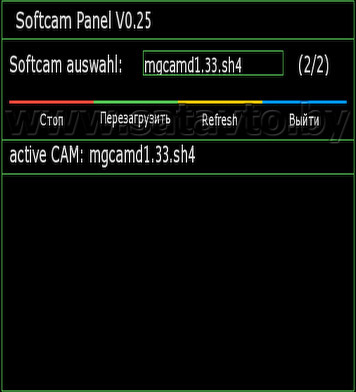
Далее выполняется перезагрузка ресивера - из главного меню нужно зайти в "Выключение" и выбрать строчку "Перезагрузить".
Настройка кардшаринга через эмулятор MgCamd
После того как установлен в ресивере необходимый эмулятор MGcamd, можно переходить непосредственно к настройкам кардшаринга. Для этого понадобится подключение ресивера к интернету и наличие действующих параметров с сервера кардшаринга для открытия определенных пакетов.
Для настройки кардшаринга через протокол Newсamd необходимо будет отредактировать параметры, прописанные в файле newcamd.list, который размещается в папке /var/keys/ ресивера, в случае если отсутствует этот файл, то необходимо его создать и присвоить права доступа - 755. Для редактирования всех файлов необходимо использовать редактор (например, UltraEdit), который понимает символы окончания строки и перевода каретки, применяемые в Linux файлах.
В файле newcamd.list по умолчанию содержатся следующие строки:
CWS_KEEPALIVE = 300
CWS_INCOMING_PORT = 21000
CWS = 127.0.0.1 34000 dummy dummy 01 02 03 04 05 06 07 08 09 10 11 12 13 14 lan server1
CWS = 127.0.0.1 34001 dummy dummy 01 02 03 04 05 06 07 08 09 10 11 12 13 14 lan server1
CWS = 127.0.0.1 34002 dummy dummy 01 02 03 04 05 06 07 08 09 10 11 12 13 14 lan server1
CWS_MULTIPLE = 192.168.1.2 20000:20005 dummy dummy 10 02 13 04 15 06 17 08 01 10 11 12 13 14 lan server2
Первая строка - CWS_KEEPALIVE задает время в секундах, через которое эмулятор MGcamd проверяет соединение с сервером кардшаринга по прописанным в настройках портам. Применяется в случае использования NAT роутера, который отключает неактивные соединения или при открытии кодированных каналов, после перехода на них с открытых. Во второй строчке CWS_INCOMING_PORT задается порт для прослушивания входящих соединений с сервера, данную строчку можно опустить. Дальше в строчке CWS прописываются параметры сервера кардшаринга, для открытия определенных пакетов. Вместо 127.0.0.1 необходимо прописать реальный IP или доменный адрес сервера кардшаринга, далее следует порт сервера - 34000, вместо которого прописываем рабочий для определенного пакета каналов, после этого следуют логин и пароль - dummy dummy, которые также правим на правильные, затем указывается DES ключ - 01 02 03 04 05 06 07 08 09 10 11 12 13 14, при необходимости который также изменяется и в заключении следует - lan newcs, которые в большинстве случаев не влияют на работу кардшаринга, а используются только при применении camdcmd протокола.
В нашем случае строка для открытия определенного пакета каналов будет иметь примерный вид:
CWS_KEEPALIVE = 300
CWS = 194.87.107.43 40000 login password 01 02 03 04 05 06 07 08 09 10 11 12 13 14
В случае применения больше одного порта для открытия нескольких пакетов каналов, то необходимо добавить дополнительно строчки с используемыми портами, например:
CWS = 194.87.107.43 40000 login password 01 02 03 04 05 06 07 08 09 10 11 12 13 14
CWS = 194.87.107.43 40001 login password 01 02 03 04 05 06 07 08 09 10 11 12 13 14
CWS = 194.87.107.43 40002 login password 01 02 03 04 05 06 07 08 09 10 11 12 13 14
Если используемые порты следуют по порядку, то можно прописать их одной строкой:
CWS_MULTIPLE = 194.87.107.43 40000:40002 login password 01 02 03 04 05 06 07 08 09 10 11 12 13 14
После этого нужно проверить настройки эмулятора MGcamd, содержащиеся в файле /usr/keys/mg_cfg. Они должны иметь примерный вид:
M: { 01 }
C: { 01 }
A: { 02 }
U: { 01 }
T: { 00 }
G: { 01 }
N: { 07 } 5 30
K: { 05 }
Q: { 600 }
P: { 02 }
O: { 00 } username password
S: { 03 } 80
L: { 01 } 192.168.0.5 514
E: { 15 }
H: { 07 }
R: { 04 }
D: { 00 }
B: { 11 }
Дальше желательно внести правки в файлы: priority.list, ignore.list и replace.list, которые размещаются в /var/keys и позволят ускорить процедуру открытия закодированных каналов, в случае если на каналах присутствует значительное число различных идентов.
После того, когда выполнены все необходимые настройки конфигурационных файлов для просмотра через шаринг, необходимо запустить или перезапустить эмулятор MGcamd. В случае если вы все выполнили правильно и не допустили ошибок, то сможете перейти к просмотру каналов.
|
| |
| |
| card-sharing | Дата: Воскресенье, 05.02.2012, 18:42 | Сообщение # 3 |
 Admin
Группа: Администраторы
Сообщений: 6887
Награды: 13
Репутация: 26
Статус: Offline
| Настройка кардшаринга на OpenBOX F300-X800
Для того чтобы начать наслаждаться просмотром любимых каналов необходимо будет проделать следующее:
1. Нажать на пульте кнопку - Меню.
2. Последовательно набрать ряд цифр 1117 и попадаем в меню эмулятора.
3. Заходим в раздел - Шаринг.
4. В левой части экрана при помощи зелёной кнопки на пульте - Добавить, добавляем при помощи кнопок "вверх" и "вниз" значение - 0500 - это номер кодировки Viaccess. По окончанию набора жмём на пульте ОК. Перемещаемся в правую половину таблицы, нажимаем на пульте красную кнопку - Редактировать и загоняем значение 023700 - идентификационный номер провайдера, в данном случае пакета НТВ+ в кодировеке Viaccess 2.6.
После этого ваш тюнер готов принимать через COM порт ключи, предназначенные для кодировки 0500 (Viaccess), пакета 023700 (НТВ+).
Теперь остается настроить на компьютере программу, которая будет брать с сервера ключи через интернет и посылать их в тюнер.
Наиболее стабильной в работе для шаринга является программа - <<< mpcs-0.8k-rc13o-i386-pc-cygwin >>>
Настройка MPCS
С помощью программы <<< Total Commander >>> по кнопке F4 , либо любым текстовым редактором начинаем править конфиг-файлы программы mpcs-0.8k-rc13o-i386-pc-cygwin.
mpcs.conf
[global]
Nice = -1
#LogFile = log
#LogFile = /dev/tty
ClientTimeout = 10
ClientMaxIdle = 99999
LogFile = stdout
[serial]
Device = tuner@/dev/ttyS0
где ttyS0 - СOM порт 1 вашего компьютера, к которому вы подключаете нуль-модемный кабель;
ttyS1 - СOM порт 2 вашего компьютера, к которому вы подключаете нуль-модемный кабель;
Если вы являетесь обладателем более дохлого интернета, то советую поставить следующее:
[serial]
Device = tuner@/dev/ttyS0?delay=2&timeout=300
Тем самым при потерянных пакетах у вас не так часто будет рвать картинку.
mpcs.server
[reader]
Label = NTV+
Protocol = newcamd
Key = 0102030405060708091011121314
Device = сервер,порт - IP адрес сервера и порт меняем на тот что вам дали
Account = login,password - меняется на своё
Fallback = 0
Group = 1
ReconnectTimeout = 100
#InactivityTimeOut = 15
# - если активировать данный параметр, то соединение программы будет обрывать принудительно через n минут не активности.
mpcs.user
[account]
User = tuner
Pwd = tuner
#Uniq = 1
Group = 1
IDENT = 0500:023700 - меняется на своё, в данном случае прописан пакет НТВ+ россия
где : 0500 - тип кодировки (Viaccess)
023700 - идентификационный номер пакета НТВ+ россия
P.S # - данная строка не активна.
Рассмотрим подключение 2 пакетов с одного сервера, например - НТВ+ россия (36e) и Viasat Baltic (5e/75e)
mpcs.conf
[global]
Nice = -1
#LogFile = log
#LogFile = /dev/tty
ClientTimeout = 10
ClientMaxIdle = 99999
LogFile = stdout
[serial]
Device = tuner@/dev/ttyS0?delay=2&timeout=300
mpcs.server
[reader]
Label = NTV+
Protocol = newcamd
Key = 0102030405060708091011121314
Device = сервер,порт - IP адрес сервера и порт меняем на тот что вам дали (НТВ+ рус)
Account = login,password - меняется на своё
Fallback = 0
Group = 1
ReconnectTimeout = 100
#InactivityTimeOut = 15
# - если активировать данный параметр, то соединение программы будет обрывать принудительно через n минут не активности.
[reader]
Label = Viasat
Protocol = newcamd
Key = 0102030405060708091011121314
Device = сервер,порт - IP адрес сервера и порт меняем на тот что вам дали (Viasat Baltic)
Account = login,password - меняется на своё
Fallback = 0
Group = 1
ReconnectTimeout = 100
#InactivityTimeOut = 15
# - если активировать данный параметр, то соединение программы будет обрывать принудительно через n минут неактивности.
mpcs.user
[account]
User = tuner
Pwd = tuner
#Uniq = 1
Group = 1
IDENT = 0500:023700;090f:000000 - меняется на своё, в данном случае прописан пакет НТВ+ россия и Viasat Baltic
где : 0500 - тип кодировки (Viaccess)
090f - тип кодировки (Videoguard)
023700 - идентификационный номер пакета НТВ+ россия
000000 - идентификационный номер пакета Viasat Baltic
После завершения редактирования ID пакетов в самом ресивере, необходимо при помощи программы pobedit092 слить настройки шаринга вместе с ключами на компьютер (Ключи - Получить), они же и останутся в программе при последующем её запуске, что нам в дальнейшем понадобится.
2. Применение нужного ID пакета к текущему каналу было реализовано, начиная с версии ПО 5.28. После того, как вы убедились, что в ресивер залито нужное вам ПО и отсканированы нужные вам пакеты каналов, вам необходимо сохранить все настройки каналов у себя на компьютере при помощи программы pobedit092
Присваивание провайдера/бисс ключа к каналу:
- в победите в разделе ТВ каналы, становитесь на канал который шарите или кодируется в бисс (подсвечивается зелёным цветом) Тоже самое возможно сделать и в списке "Любимые" выбрав любой из фаворитов.
- для присваивания нескольких каналов, например НТВ+, вам нужно будет выбрать канал +++, на клавиатуре нажать и держать Shift + кнопку вверх или вниз для выделения нескольких каналов или нажать и держать Ctrl + левой кнопкой мышки, щёлкать по каналам
- в комбобоксе Ключ выбираете подходящий бисс ключ или провайдер (присвоение происходит при нажатии левой кнопки мышки)
- сохраняете файл настроек каналов, заливаете его в ресивер (Настройки - Отправить).
3. В конфиге mpcs.user строка ID будет выглядеть следующим образом
IDENT = 0500:023700
Чтобы изучить настройки данной программы более детально, не забудьте прочитать readme.txt, имеющийся внутри программы.
Незабываем удостовериться что у нас на компе не запущен какой-нибудь фаервол, антивирус или видовый брандмауер, блокирующий порт шаринга и IP, если такой имеется, то разрешаем ему соединение по порту xxxxx на IP yyyyyy.
После всех изменений, соединяем тюнер нуль-модемным кабелем с компьютером, включаем канал который вы собираетесь шарить, активируем интернет на компьютере, запускаем mpcs-0.8k-rc13o-i386-pc-cygwin.exe и наслаждаемся просмотром....
|
| |
| |
| card-sharing | Дата: Воскресенье, 05.02.2012, 18:43 | Сообщение # 4 |
 Admin
Группа: Администраторы
Сообщений: 6887
Награды: 13
Репутация: 26
Статус: Offline
| Рабочий Cccam плагин для Openbox
|
| |
| |
| o-marat | Дата: Пятница, 16.11.2012, 20:59 | Сообщение # 5 |
 Рядовой
Группа: Пользователи
Сообщений: 11
Награды: 0
Репутация: 0
Статус: Offline
| Всем привет! Имею Openbox S5. Подскажите как настроить шаринг с помощью плагина XcamClient... За 10 дней просмотра заплатил, но уже второй день не могу настроить просмотр. Куплен пакет YES. Может у кого нибудь есть заготовки файлика "cardclient.conf"?
|
| |
| |
| card-sharing | Дата: Пятница, 16.11.2012, 21:39 | Сообщение # 6 |
 Admin
Группа: Администраторы
Сообщений: 6887
Награды: 13
Репутация: 26
Статус: Offline
| айпи поставили в настрйоках 95.211.120.194
|
| |
| |
| o-marat | Дата: Пятница, 16.11.2012, 22:42 | Сообщение # 7 |
 Рядовой
Группа: Пользователи
Сообщений: 11
Награды: 0
Репутация: 0
Статус: Offline
| вот как я это прописал в cardclient.conf:
#
# newcamd client
# 'cfgkey' is the config key (28bytes)
newcamd:95.211.120.194:8937:0/090D/FFFF:login:parol:0102030405060708091011121314
#newcamd:192.168.10.107:32000:0/0000/0000:dummy:dummy:0102030405060708091011121314
#newcamd:127.0.0.1:32000:0/0000/0000:dummy:dummy:0102030405060708091011121314
#
|
| |
| |
| card-sharing | Дата: Суббота, 17.11.2012, 00:25 | Сообщение # 8 |
 Admin
Группа: Администраторы
Сообщений: 6887
Награды: 13
Репутация: 26
Статус: Offline
| да все правильно только логин пароль с билинга
|
| |
| |
| o-marat | Дата: Суббота, 17.11.2012, 10:13 | Сообщение # 9 |
 Рядовой
Группа: Пользователи
Сообщений: 11
Награды: 0
Репутация: 0
Статус: Offline
| Сейчас буду пробовать... Спасибо!  Добавлено (17.11.2012, 10:13)
---------------------------------------------
Нормалёк! Канал запустился... 
|
| |
| |
|
|
|
|

